
GeoTask, aplikacja klasy Field Service Management do zarządzania pracą w terenie i optymalizacji tras, doczekała się kolejnego wydania. Nieustannie rozwijamy nasze narzędzie, wykorzystując nie tylko własne pomysły, a przede wszystkim sugestie klientów. Naszym celem jest stworzenie intuicyjnego, szybkiego i ergonomicznego rozwiązania, dopasowanego do potrzeb dyspozytorów oraz pracowników terenowych. Zobacz, jak udoskonaliliśmy GeoTaska w wersji 17.0.
Najnowszy GeoTask niesie ze sobą wiele zmian. Tym razem największy nacisk położyliśmy na usprawnienie pracy dyspozytora / planisty, co pociągnęło za sobą liczne zmiany funkcjonalne i wizualne. GeoTask 17 jest dostosowany do obsługi dużego wolumenu zadań i pracy dużej liczby osób w terenie.
Przejrzysty interfejs – panel dyspozytora
Wygląd aplikacji webowej, z której korzysta planista czy dyspozytor, został dopasowany do wprowadzonego wcześniej designu aplikacji mobilnej. Wszystkie zmiany zwiększają przejrzystość aplikacji oraz ułatwiają intuicyjne i płynne korzystanie z GeoTaska.
Panel dyspozytora składa się z trzech głównych elementów: [1] wykresu Gantta (harmonogramu), [2] widoku mapy oraz [3] listy zadań:
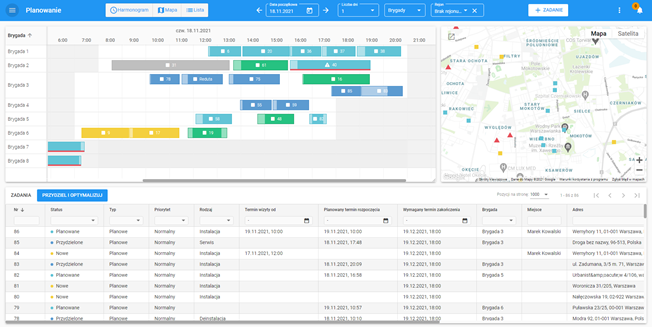
Wszystkie trzy elementy są ściśle zintegrowane. Przykładowo: zadanie wybrane na wykresie Gantta podświetla się na liście zadań, a na mapie pojawia się pinezka, pokazująca jego lokalizację.
Pracując nad UX/UI aplikacji, szczególny nacisk położyliśmy na czytelność wykresu Gantta, tak aby jedno spojrzenie na ekran dawało dyspozytorowi ogląd sytuacji. Zadania poszczególnych brygad rozróżnione są kolorami i przypisanymi kształtami, a elementy, przy których zachodzi jakiś konflikt, podświetlane na czerwono, np. gdy czas realizacji zadania wykracza poza zaplanowany czas.
W najnowszej wersji GeoTaska, dla jeszcze większej przejrzystości, gdy zadania pracownika lub brygady nakładają się na siebie czasowo, widok zmiany pracownika rozszerza się i obydwa zadania są widoczne jedno pod drugim (patrz ilustracja niżej, Brygada 3.).
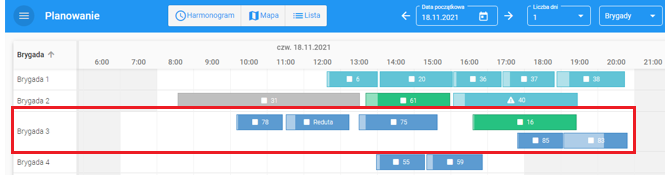
- Bezpośrednio na wykresie Gantta można włączyć/wyłączyć widok poszczególnych kolumn, w zależności od tego, z których akurat korzystamy. Można także zmienić szerokość kolumn, chwytając i pociągając za róg elementu – jeśli np. nazwa brygady nie mieści się w oknie.
- Można sortować informacje w kolumnach i zmieniać kolejność kolumn na diagramie Gannta.
- Użytkownik może zmodyfikować rozmiar okna wykresu Gantta: zwiększyć lub zmniejszyć szerokość i wysokość, chwytając i pociągając za brzeg elementu. Rozmiar pozostałych okien: mapy i listy zadań dostosuje się automatycznie do zmieniającej się wielkości wykresu Gantta.
- W interfejsie można ukryć takie elementy jak mapa, lista zadań, harmonogram, dzięki czemu aplikacja będzie wyświetlać tylko te informacje, z których aktualnie korzystamy. Wyłączając np. widok mapy, aplikacja dostosuje rozmiar okna harmonogramu do szerokości ekranu.
- Istotna jest też możliwość przybliżenia/ oddalenia widoku rozkładu zadań na wykresie Gantta (zmiana zoomu). Funkcjonalność, długo wyczekiwana przez klientów, pozwala dostosować widok kafelków z zadaniami do takiego, który zapewnia widoczność numerów zadań.
- Na wykresie Gantta można wyświetlić dowolnie wybrany zakres godzin (wcześniej wyświetlana była cała doba). Przykładowo, można wyświetlić tylko godziny, w których pracują brygady (np. 6:00 – 21:00).
- Dodatkowym usprawnieniem jest dodanie tzw. tooltipów, podpowiedzi, które pojawiają się po najechaniu na nazwę brygady oraz zadania na liście zadań i na wykresie Gantta. Zawierają podsumowanie informacji o tych elementach (np. dla zadania: adres, status, rodzaj zadania, czas dojazdu, planowany czas realizacji). Dzięki temu możemy szybko zorientować się, jaki jest status zadania albo ile osób wchodzi w skład brygady, bez konieczności przechodzenia do innego widoku w panelu planisty.
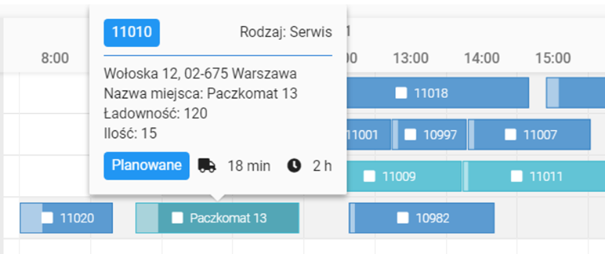
- Również w tooltipie, a także na liście brygad, znajdziemy informację o przekroczonych parametrach dla danego zespołu. Jeżeli zostały do niego przydzielone zadania, które przekraczają ładowność, ilość lub dopuszczalny limit zadań, nazwa brygady na wykresie Gantta podświetla się na czerwono, a po najechaniu kursorem na nazwę brygady w tooltipie na czerwono wyróżnione są przekroczone parametry.
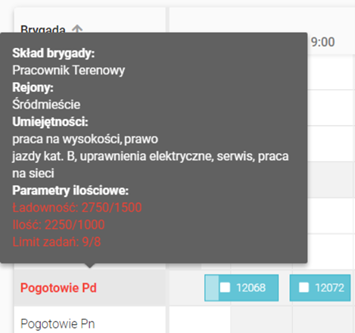
Menu kontekstowe
Na liście zadań, w kolumnie Brygada oraz na wykresie Gantta dodaliśmy menu kontekstowe, które sprawiają, że obsługa zadań jest płynniejsza i bardziej intuicyjna.
Po najechaniu na zadanie na wykresie oraz na liście zadań i kliknięciu prawym przyciskiem myszy pojawia się menu, z którego możemy wybrać odpowiednio:
Dla listy zadań:
- edytuj zadanie,
- pokaż na mapie (po kliknięciu mapa jest centrowana do punktu, w którym jest zlokalizowane dane zadanie),
- przydziel.
Dla wykresu Gantta:
- zmiana statusów (np. wykonane, niewykonane),
- edytuj zadanie,
- pokaż na mapie,
- zablokuj zadanie.
Menu kontekstowe na wykresie Gantta zmienia się w zależności o statusu zadania. O menu kontekstowe wzbogaciła się również Brygada. Po najechaniu na tę pozycję i kliknięciu prawym przyciskiem, możemy wybierać spośród następujących opcji:
- Przydziel zaznaczone zadania,
- Przelicz (zaplanowaną) trasę,
- Wyślij (zadania do brygady),
- Edytuj niedostępność brygady,
- Pokaż trasę,
- Pokaż podsumowanie trasy.
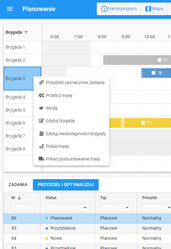
Filtrowanie danych w panelu planisty
Aby jeszcze bardziej usprawnić planowanie, w panelu dyspozytora dodaliśmy nowe filtry: rejon i brygada. Dzięki temu można wybrać kilka rejonów naraz. Na liście zadań i mapie wyświetlają się zadania z wybranych rejonów, a na wykresie Gantta widać brygady, do których należą pracownicy z tych rejonów.
W polu z filtrami dodaliśmy możliwość wyszukiwania. Wystarczy zacząć wpisywać nazwę, a słownik podpowie dostępne opcje.
Użytkownik może zaznaczać swój wybór za pomocą checkboxów na liście, lub zaznaczyć wszystko jednym kliknięciem za pomocą przycisków Zaznacz wszystko / Odznacz wszystko. Filtr brygady został przeniesiony na górę panelu.
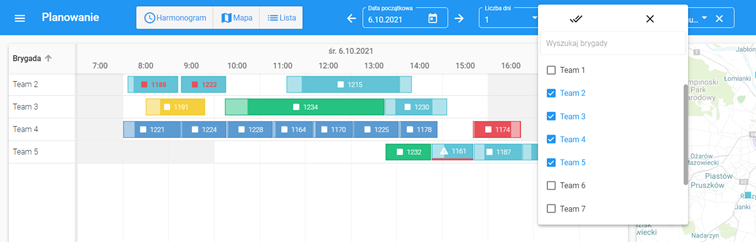
Na liście zadań dodaliśmy również nowe filtry danych. Mamy teraz możliwość bardziej precyzyjnego filtrowania, co jest przydatne zwłaszcza gdy mamy do czynienia z bardzo dużą liczbą pozycji.
Filtry pozwalają szybko wyszukać odpowiednie dane i uzyskać ich podgląd w jednym widoku. Możemy na przykład wyświetlić wszystkie zadania zaplanowane na dany dzień, które są w trakcie realizacji.
Usprawniliśmy też sposób wybierania zakresu dat. Pasek filtrowania znajduje się na górze ekranu, a odpowiedni zakres dat możemy łatwo wybrać z kalendarza.
Łatwiejsze budowanie brygad
Dyspozytor może planować pracę, wybierając jednocześnie pracowników z kilku rejonów. Podczas ustalania składu brygady dyspozytor widzi w panelu tylko tych pracowników, którzy nie są jeszcze przypisani do żadnych zadań i zespołów, dzięki czemu pracownicy nie są zdublowani w innych brygadach. Dyspozytor ma także możliwość podglądu i edycji umiejętności pracowników. Podczas tworzenia harmonogramu może zmodyfikować czas pracy brygady.
Zmiana sposobu wykonywania poleceń
W najnowszej wersji GeoTask, zmieniliśmy sposób ustawiania niedostępności. Opcję tę można wybrać z menu kontekstowego na wykresie Gantta lub przechodząc z menu głównego do edytora brygady i zakładki „niedostępności”. Planista może zarejestrować zarówno jednorazową, jak i cykliczną niedostępność brygady, co pozwala wydajniej planować zadania i układać harmonogramy.
Zmianie uległ również sposób przydzielania zadań oraz sposób układania harmonogramów pracowników.
Aplikacja mobilna – ochrona transferu danych
Kilka zmian wprowadziliśmy również w aplikacji mobilnej. Służą przede wszystkim minimalizacji transferu danych.
Pobieranie załączników
Żeby ograniczyć zużycie transferu danych, załączniki dodane do zadania w panelu dysponenta (widoczne w szczegółach zadania) nie są od razu przesyłane na urządzenie mobilne. Technik, na aplikacji mobilnej, może zdecydować czy pobrać tylko wybrane załącznik czy wszystkie dołączone do zadania.
Wybieranie jakości i wielkość zdjęć
Aby ograniczyć wielkość przesyłanych plików graficznych do niezbędnego minimum i zaoszczędzić ilość przesyłanych danych, a przez to zwiększyć płynność pracy, administrator systemu GeoTask może skonfigurować wielkości i jakości zdjęć dołączanych do zadania przez technika na aplikacji mobilnej.
GeoTask w nowej technologicznej odsłonie
Na koniec mamy największą zmianę, jaka miała miejsce w najnowszej wersji GeoTask 17, choć na pierwszy rzut oka może nie być aż tak widoczna dla użytkownika, jak inne ulepszenia.
Aplikacja dysponenta została napisana na nowo z wykorzystaniem szkieletu aplikacyjnego Angular 12. Dzięki temu działa szybciej i bardziej płynnie i odpowiada najnowszym standardom sieci. Ułatwi też tworzenie nowych rozszerzeń i spersonalizowanych rozwiązań,
Aplikacja GeoTask została zbudowana zgodnie z zasadami PWA (Progressive Web Application). Oznacza to, że jest przystosowana do zapisu aplikacji jako aplikacja natywna. Po zainstalowaniu, aplikacja dostępna jest na komputerze. Można utworzyć skrót aplikacji na pulpicie czy przypiąć ją do paska zadań i nie trzeba za każdym razem otwierać jej z przeglądarki.

W przeglądarce w pasku adresu strony aplikacji znajduje się opcja: „Zainstaluj aplikację GeoTask”.
Co jeszcze możemy dla Ciebie zrobić?
GeoTask pozwala efektywnie zarządzać dużą liczbą zadań dzięki automatyzacji układania harmonogramu i zdalnej komunikacji z pracownikami w terenie, to ważne zwłaszcza w czasie pandemii.
Sprawdź, jak możemy Ci pomóc i wypróbuj nową wersję naszego oprogramowania:











